你是否也曾遇到过这样的抓狂时刻:手机WPS文档末尾那个顽固的空白页,无论你怎么按删除键,它都纹丝不动,仿佛在嘲笑你的无能为力。这不仅影响文档美观,在打印时更会造成纸张浪费。别担心,这篇文章将成为你的终极解决方案。我们研究了全网主流的解决方法,并结合WPS的内在逻辑,为你梳理出一套“诊断+治疗”的完整流程,让你彻底告别这个烦人的问题。
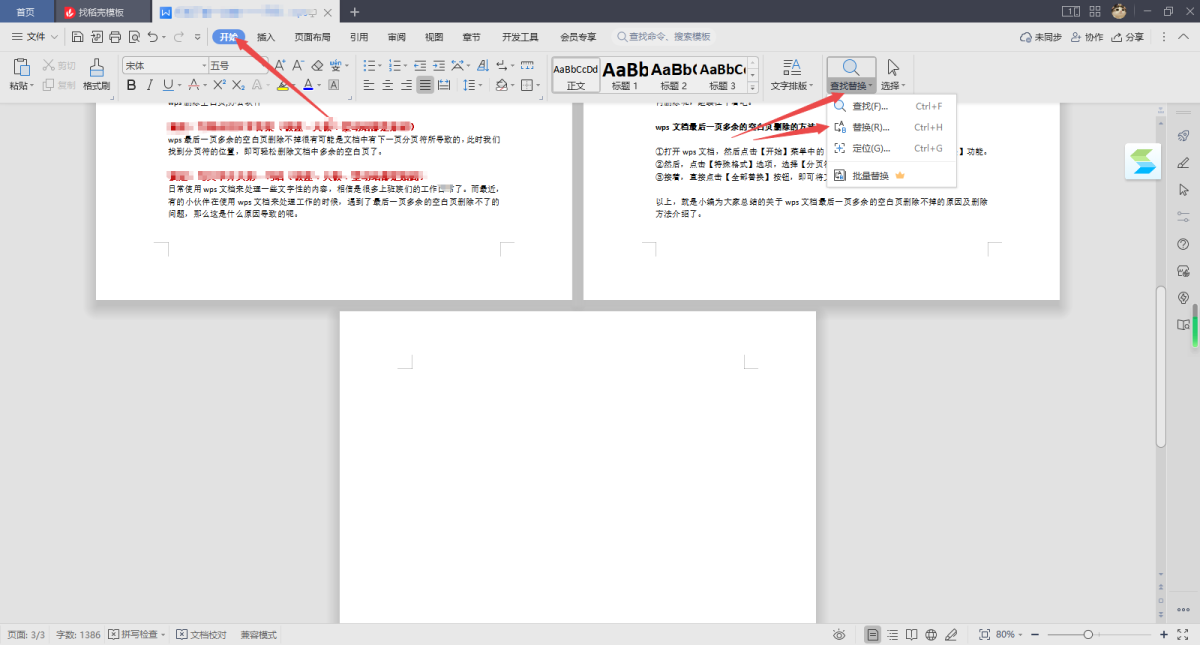
快速导航:直达你的问题所在
- 核心原理:为什么空白页删不掉?
- 第一步:让“隐形”的罪魁祸首现身
- 情况一:最常见的多余“回车符”(段落标记)
- 情况二:隐藏的“分页符”或“分节符”
- 情况三:最棘手的“页末表格”
- 情况四:检查页边距和段落间距
- 总结:如果还不行怎么办?
核心原理:为什么空白页删不掉?
首先要明白一个核心概念:WPS文档中不存在真正“空白”的页面。那个删不掉的空白页,一定包含着某些我们肉眼看不见的“隐形内容”。这些内容可能是多余的换行、分页符,甚至是格式设置。我们的目标,就是找到这些隐形元素并删除它们。
第一步:让“隐形”的罪魁祸首现身
无论你遇到哪种情况,解决问题的第一步永远是开启“显示/隐藏编辑标记”功能。这是你的“透视眼镜”,能让所有隐藏的格式符号都显示出来。
- 操作路径:打开你的WPS文档 → 点击左下角的“工具” → 切换到“查看”选项卡 → 找到并打开“显示/隐藏编辑标记”的开关。
- 你会看到:文档中会出现很多小符号,比如像反写P一样的段落标记 (¶),以及虚线标注的“分页符”等。这些就是我们接下来要处理的目标。

情况一:最常见的多余“回车符”(段落标记 ¶)
这是超过80%用户遇到的情况。由于在文档末尾不小心按了太多次回车键,导致生成了许多空的段落,这些空段落被挤到了下一页,形成了空白页。
解决方案:
- 确保你已经完成了第一步,开启了编辑标记。
- 滚动到那个顽固的空白页,你会看到一堆段落标记 (¶)。
- 将光标定位在这些符号的最后,然后像平常删除文字一样,按删除键 (←),逐个将它们全部删除。
- 当空白页上所有的 ¶ 符号都被删除后,这个页面就会自然消失。
情况二:隐藏的“分页符”或“分节符”
有时候,空白页是由一个强制分页的命令“分页符”造成的。它会告诉WPS:“从这里开始,后面的所有内容都必须到下一页去”,从而产生一个空白页。
解决方案:
- 同样,在开启编辑标记后,滚动到空白页的上一页末尾,或者空白页的顶部。
- 仔细查找是否有一条写着“…………分页符…………”或“…………分节符…………”的虚线。
- 将光标定位在这条虚线的前面。
- 按一下删除键 (→),或者将光标定位在虚线后按退格键 (←),即可将其删除,空白页随之消失。
情况三:最棘手的“页末表格”
如果你的文档最后一页是一个表格,WPS默认必须在表格后保留一个段落标记(¶),这个标记无法被直接删除。如果这个表格恰好占满了整页,那个无法删除的段落标记就会被挤到下一页,形成一个删不掉的空白页。
解决方案:
我们无法删除它,但可以“削弱”它,让它小到可以忽略不计,从而不会占据新的一页。
- 在开启编辑标记的状态下,找到并选中那个被挤到空白页的段落标记 (¶)。
- 在下方的工具栏中,找到字号设置。
- 将该段落标记的字号修改为“1”。这是最小的字号。
- 修改后,这个段落标记占据的空间会变得极小,空白页就会因为没有内容而自动消失。
情况四:检查页边距和段落间距
这是一个比较少见但确实存在的情况。过大的页边距或者段落设置中的“段后间距”过大,也可能导致最后一行内容被推到下一页。
解决方案:
- 选中空白页上一页的最后一段内容。
- 在“开始”菜单中,找到“段落”设置。
- 检查“间距”选项,确保“段后间距”的值为0或者一个较小的值。
- 如果问题依旧,可以在“页面”选项卡中,适当调小文档的“页边距”(尤其是下边距),看看是否能让内容“缩回”到上一页。
总结:如果还不行怎么办?
如果你尝试了以上所有方法,那个空白页依然存在,请按以下思路再检查一遍:
- 回到原点:再次确认“显示/隐藏编辑标记”是否真的打开了。
- 仔细观察:将手机横屏,放大页面,仔细检查空白页上或上一页末尾,是否还有遗漏的、未被发现的任何符号或元素。
- 终极大法:将空白页之前的所有内容“全选”→“复制”,然后新建一个空白文档,选择“只粘贴文本”,这样可以清除所有格式问题,再重新进行排版。虽然麻烦,但能100%解决问题。
希望这份超详细的指南能帮助你彻底驯服手机WPS中的顽固空白页。记住核心:找到并删除那个看不见的“元凶”。下次再遇到,你就能从容应对了!




